Exclusión
En esta sección, puede ver una lista de todas las exclusiones creadas para detecciones de reglas IDS de Antivirus y Firewall. Esta nueva sección incluye todas las exclusiones, incrementa su visibilidad y simplifica su administración.
Haga clic en una exclusión o seleccione más exclusiones, y haga clic en el botón Detección para administrar las exclusiones:
•![]() Cambiar asignación : cambia los equipos de destino en los que se aplicará la exclusión.
Cambiar asignación : cambia los equipos de destino en los que se aplicará la exclusión.
•![]() Mostrar equipos afectados: muestra los equipos con exclusión aplicada.
Mostrar equipos afectados: muestra los equipos con exclusión aplicada.
•![]() Registro de auditoría: muestre el Registro de auditoría para la exclusión seleccionada.
Registro de auditoría: muestre el Registro de auditoría para la exclusión seleccionada.
•![]() Quitar: quita la exclusión.
Quitar: quita la exclusión.
•![]() Grupo de acceso >
Grupo de acceso > ![]() Mover – Mueva el objeto a otro grupo estático en el que esté disponible para los usuarios que tienen derechos suficientes para el grupo de destino. Cambiar el grupo de acceso es útil cuando se resuelven problemas de acceso con otros usuarios. El grupo de acceso configura el grupo estático del objeto y el acceso al objeto en función de los derechos de acceso del usuario.
Mover – Mueva el objeto a otro grupo estático en el que esté disponible para los usuarios que tienen derechos suficientes para el grupo de destino. Cambiar el grupo de acceso es útil cuando se resuelven problemas de acceso con otros usuarios. El grupo de acceso configura el grupo estático del objeto y el acceso al objeto en función de los derechos de acceso del usuario.
Si la acción de detección o firewall excluida vuelve a aparecer en los equipos administrados, la columna Recuento de coincidencias muestra la cantidad de veces que se aplicó la exclusión.
Migrar exclusiones desde una política
En ESET PROTECT, no puede crear exclusiones de detección de antivirus por medio de una política. En caso de que sus políticas anteriormente contuviesen exclusiones, siga los pasos que se mencionan abajo para migrar las exclusiones de las políticas a la lista Exclusiones en ESET PROTECT:
1.Vaya a Configuración > Configuración avanzada y haga clic en la política que contenga las exclusiones, y seleccione Mostrar detalles.
2.Haga clic en Configuración > Motor de detección.
3.Haga clic en Ver junto a Exclusiones de la detección.
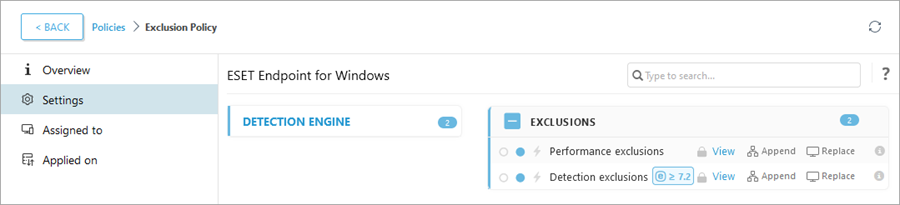
4.Haga clic en el botón Exportar y, luego, en el botón junto a Descargar datos exportados, y guarde el archivo export.txt. Haga clic en OK.
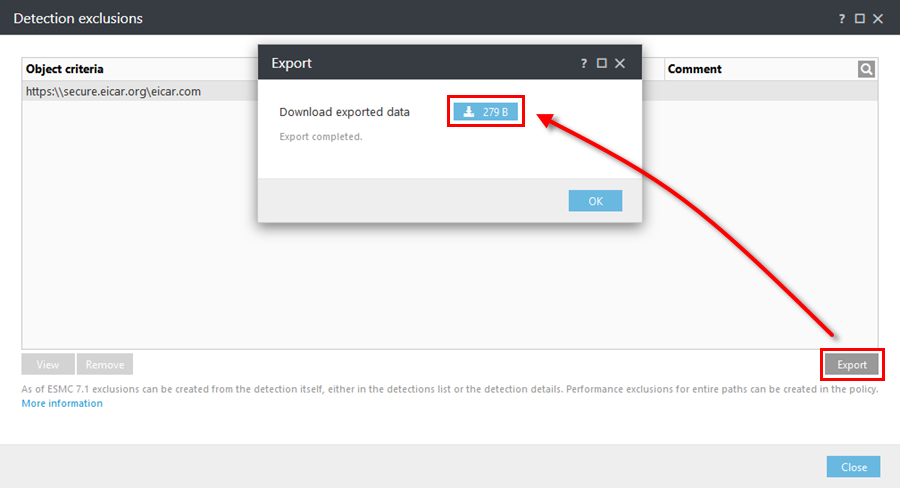
5.En la consola web de ESET PROTECT, vaya a Más > Exclusiones.
6.Haga clic en el botón Importar para importar exclusiones de detección de un archivo. Haga clic en Elegir archivo para cargar y vaya al archivo export.txt, o bien, arrastre y suelte el archivo.
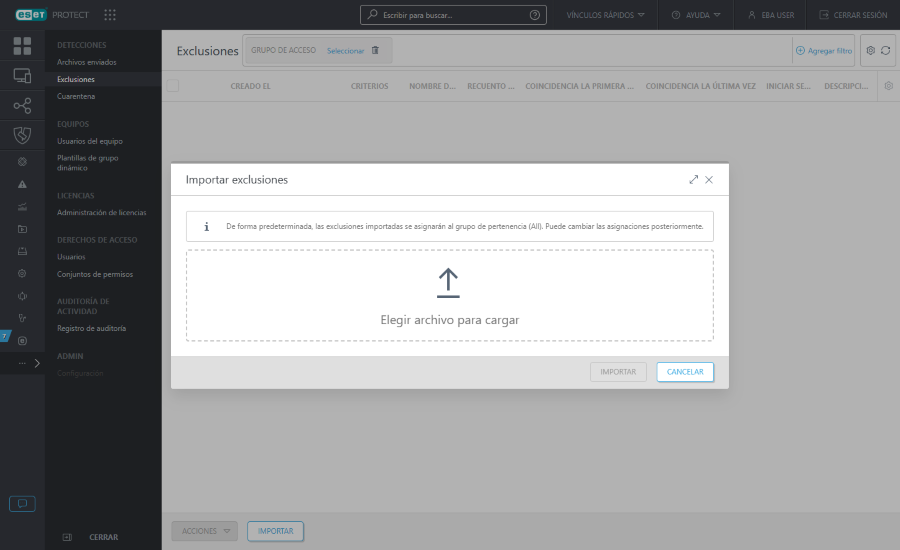
7.Haga clic en el botón Importar para importar las exclusiones de detección. Las exclusiones de detección importadas se mostrarán en la lista de exclusiones.
Limitaciones de la asignación de exclusiones •No se conservan las asignaciones de la exclusión original. Las exclusiones de detección importadas se asignan de manera predeterminada a los equipos de su grupo hogar. Para cambiar la asignación de la exclusión, haga clic en la exclusión y seleccione •Puede asignar exclusiones (para detecciones de |
Personalización del diseño y de los filtros
Puede personalizar la vista de la pantalla de la consola web actual:
•Administre el panel lateral y la tabla principal.
•Agregar filtro y filtros preestablecidos. Puede usar etiquetas para filtrar los elementos mostrados.